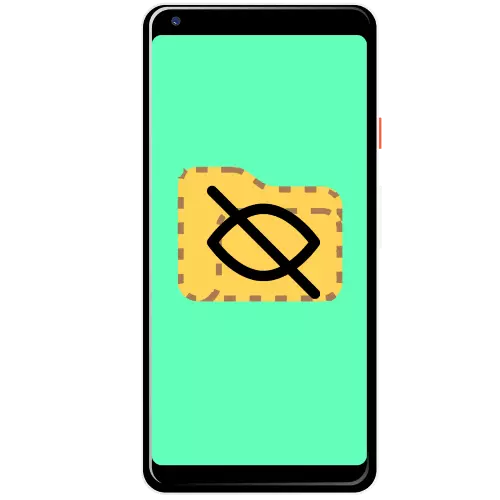
Methode 1: Datei ausblenden Expert
Die Datei ausblenden Expert-Anwendung kann verstecken und so unsichtbar Verzeichnisse.
Download-Datei verstecken Expert von Google Play-Markt
- Installieren Sie das Programm und führen Sie es, dann erteilen die erforderlichen Berechtigungen.
- Verwenden Sie den Hinweis Datei Hyde und tippen Sie auf die Schaltfläche mit dem Verzeichnissymbol oben.
- Eine Liste der Ordner im internen Repository wird geöffnet. Markieren Sie diejenigen, die zu verstecken wollen, indem Sie ein Häkchen in das Quadrat rechts von ihnen setzen, und tippen Sie auf „OK“.
- Um das ausgewählte Auge von einem fremden Auge, drücken Sie die graue Zecke auf die gewünschte Position zu verstecken. Sie können auch alle Daten verbergen, wenn die gleiche Taste.
- Öffnen Sie eine beliebige Datei-Manager und stellen Sie sicher, dass das Verzeichnis nicht mehr sichtbar ist.
- Für noch mehr Sicherheit können Sie den Zugangscode eingestellt Sichtbarkeit Funktionen aktivieren: Tippen Sie für drei Punkte, und wählen Sie „Einstellungen“.

Als nächstes überprüfen Sie die „Passwort aktivieren“ Element, und klicken Sie dann auf „Passwort ändern“ und die gewünschte Reihenfolge eingeben.
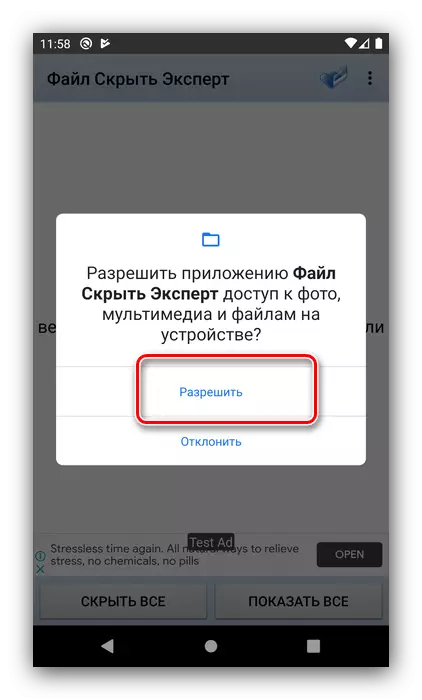
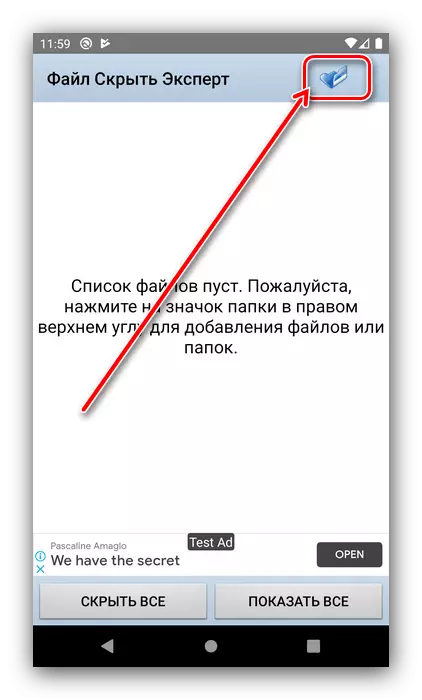

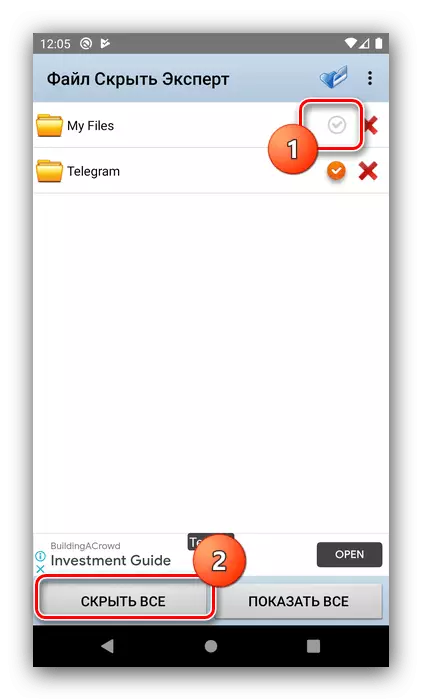
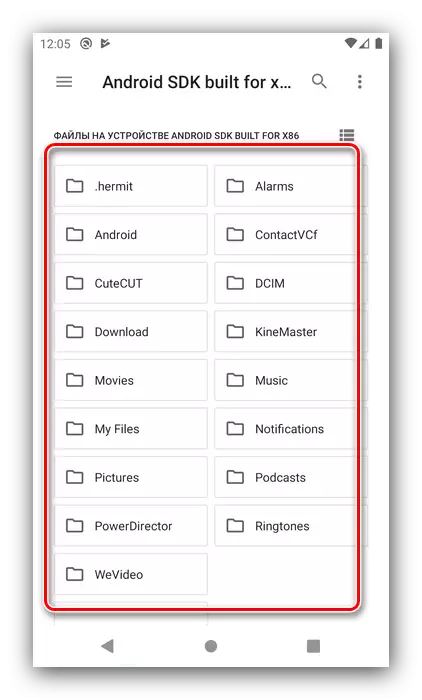
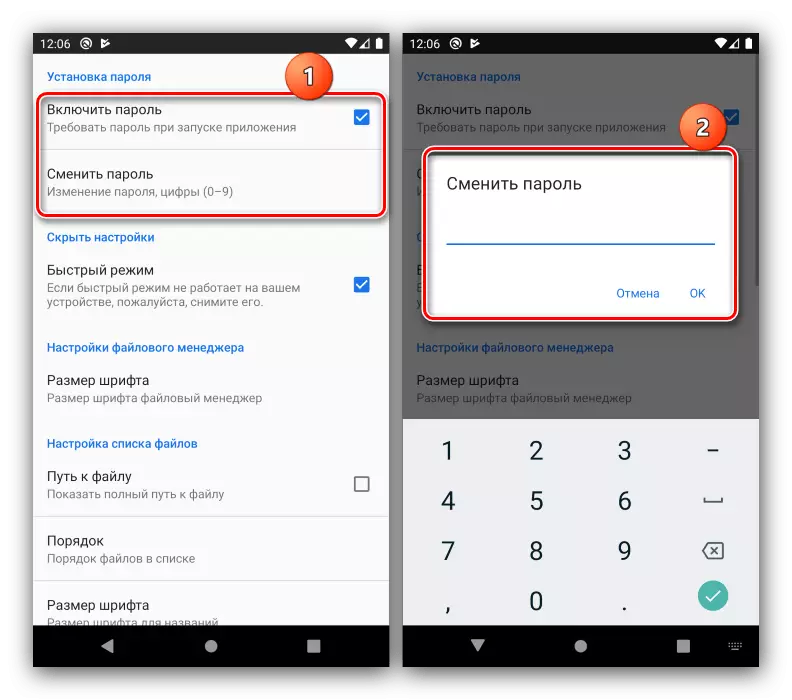
Das betrachtete Werkzeug ist sehr effektiv: versteckten Ordner nicht sichtbar sein, nicht nur, wenn sie von dem Handy betrachtet, sondern auch, wenn an den PC angeschlossen.
Methode 2: folder LOCK
Das Programm ermöglicht es Ihnen, bestimmte Verzeichnisse zu verstecken, die unser aktuelles Ziel voll und ganz erfüllt.
Herunterladen Folder Lock von Google Play-Markt
- Wie im Falle des ersten Programms, müssen Sie es über alle notwendigen Berechtigungen geben.
- Als nächstes sollten Sie den Schutz konfigurieren, hier als PIN-Code implementiert.
- das Hauptmenü, tippen Sie „Verschiedenes“, und in der Warnung Nach dem Download klicken Sie auf „DO NOT SHOW“.
- Gehen Sie auf die My Verschiedenes Ordner, dann verwenden Sie die Hinzufügen-Button unten rechts und wählen Sie die „Telefon“ -Option.
- Markieren Sie die Verzeichnisse, die Sie ausblenden möchten, verwenden Sie dann den Verriegelungspunkt an der Spitze auf der rechten Seite.
- Warten Sie, bis die Daten in den Programmraum importiert wird, nach dem das ausgewählte Verzeichnis im Abschnitt „Verschiedenes“ wird angezeigt.
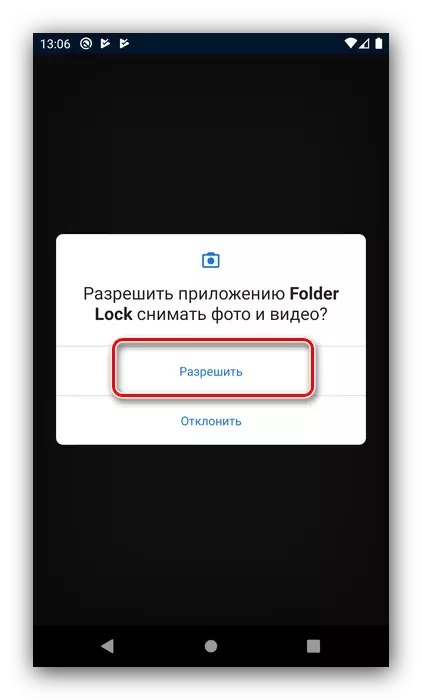
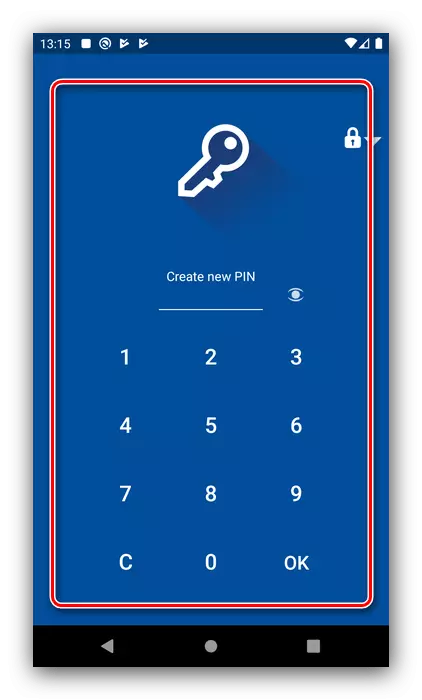

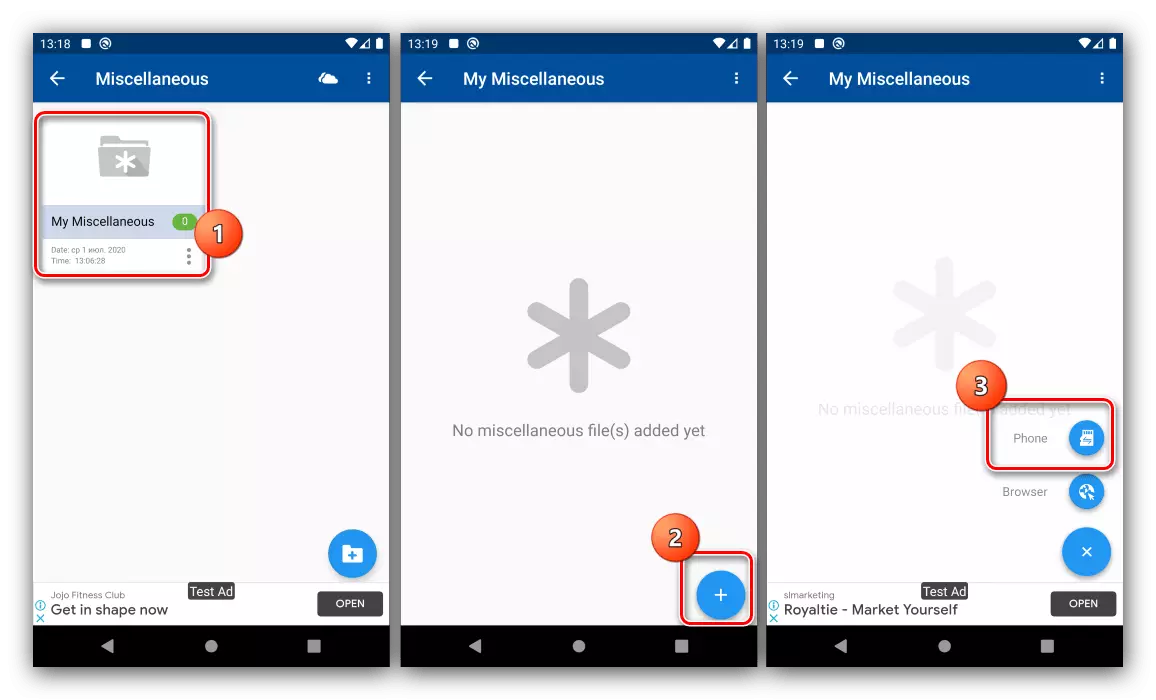
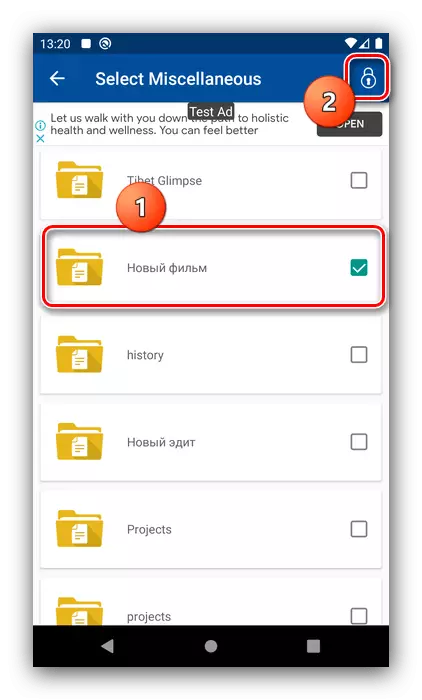
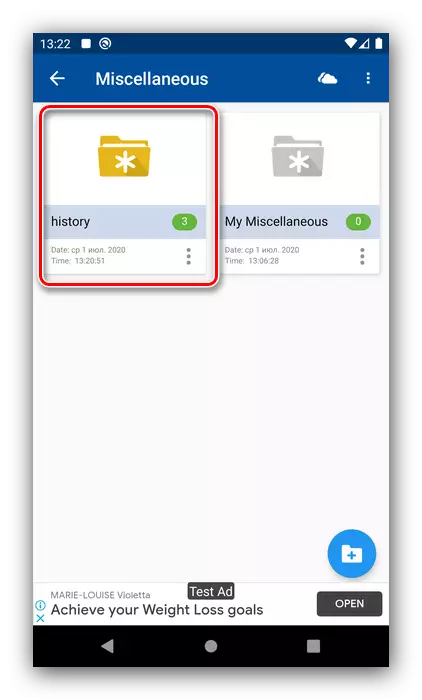
Folder Lock ist anders als die in der ersten Art und Weise genannten Lösung umgesetzt, und es hat keine Übersetzung ins Russische und es ist eine Werbemitteilung.
Methode 3: Sperren Sie Ihre Ordner
Ein anderes Programm zu verstecken Anwendungen wird durch eine bequemere Schnittstelle als die oben genannten Lösungen aus.
Download Lock Your Ordner aus Google Play Markt
- Wenn Sie die Anwendung starten, stellen Sie den Sicherheitscode ein.
- Ferner traditionell erteilen Berechtigungen.
- Dort finden Sie auch eine E-Mail zur Wiederherstellung angeben müssen, wo der PIN-Code, wenn die vergisst es Benutzer gesendet wird.
- Nachdem das Hauptmenü herunterzuladen, tippen Sie auf das Zusatzelement an der Spitze.
- Geben Sie die Art der Speicherung, wenn Sie eine Speicherkarte in Ihrem Gerät.
- Wählen Sie die gewünschten Ordner, dann klicken Sie auf den Verriegelungsknopf und bestätigen den Wunsch.
- Nun wird der ausgewählte Katalog ausgeblendet werden.
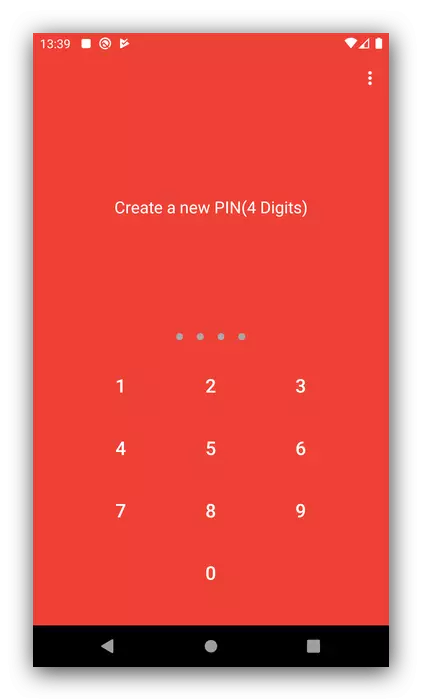
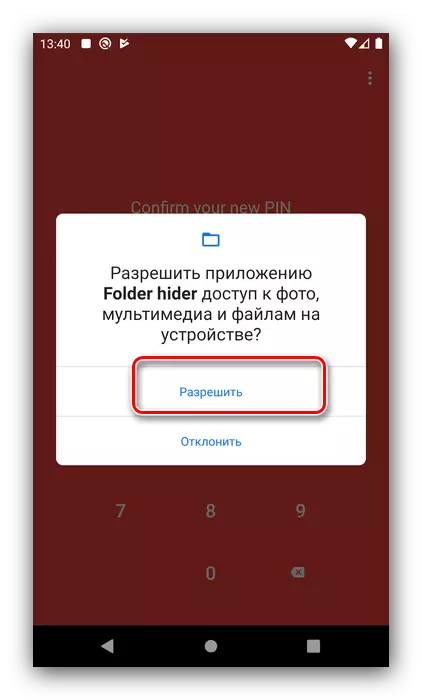
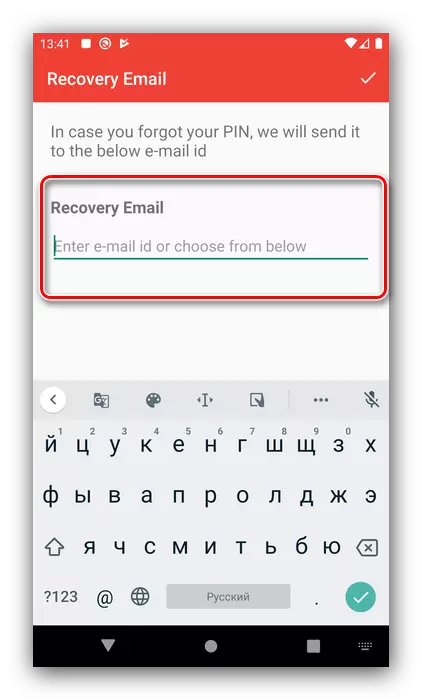

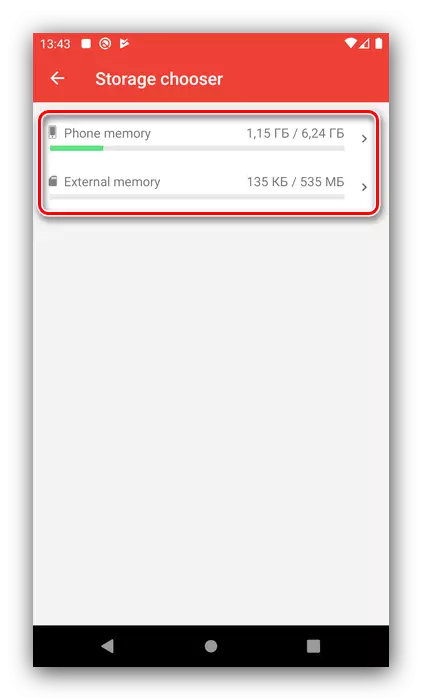
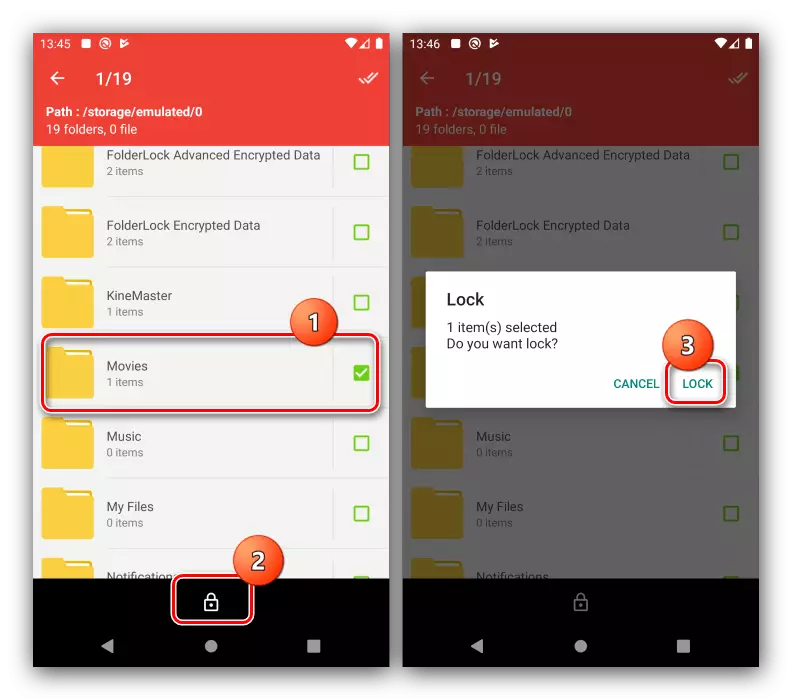
Diese Anwendung ist schnell und bequem, aber nach lesen, auf einigen Geräten mit modifizierten Firmware funktioniert es nicht richtig.
Methode 4: Hide Files & Folders
Das letzte Programm möchten wir Ihnen anbieten, ist Hide Files & Folders genannt.
Download von Hide Files & Folders von Google Play-Markt
- Führen Sie die Anwendung, fügen Sie Code, Erteilung von Zulassungen. Anschließend klicken Sie auf „OK“ in der Informationsnachricht.
- Verwenden Sie die Schaltfläche Dateien hinzufügen.
- Überprüfen Sie die gewünschte, und tippen Sie „SELECT“.
- Ready - ausgewählte Elemente werden ausgeblendet.
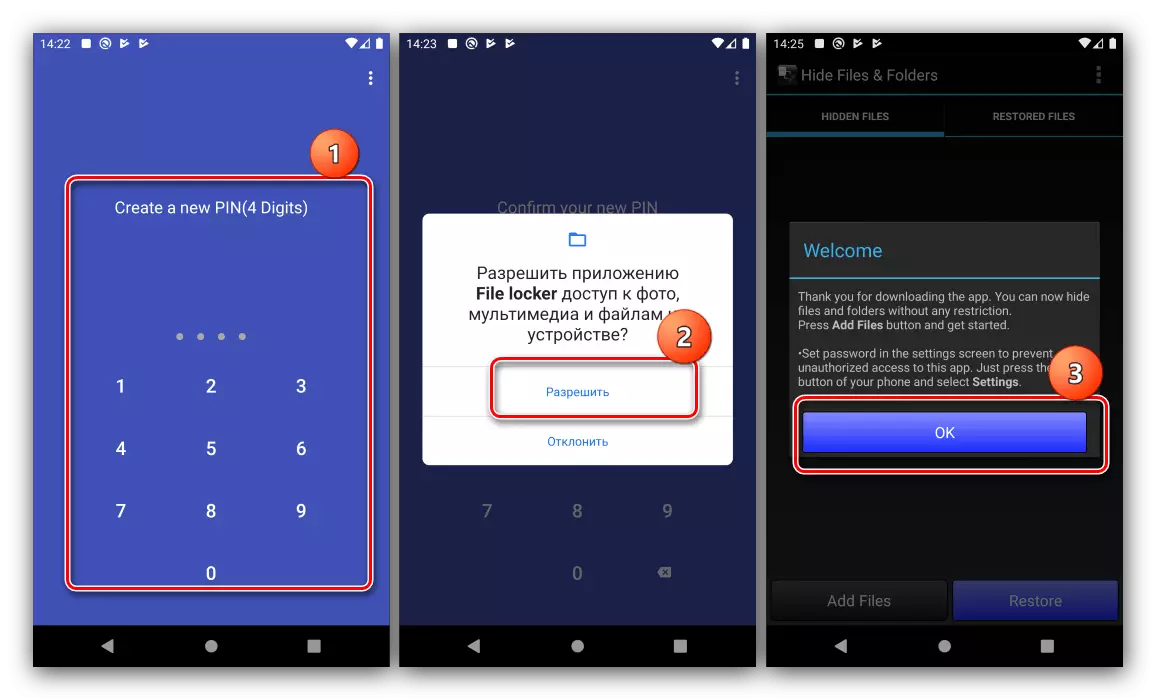

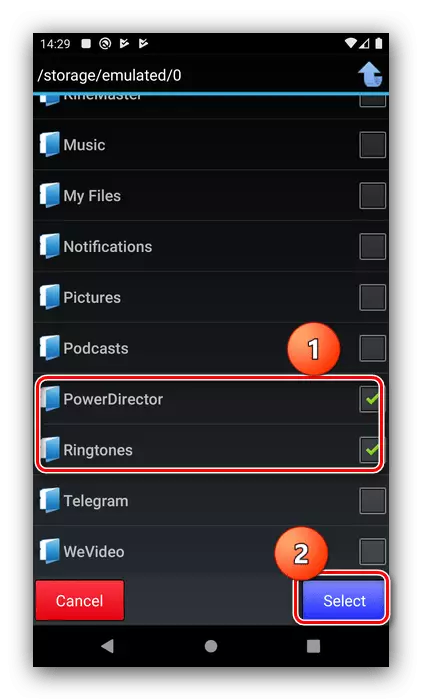
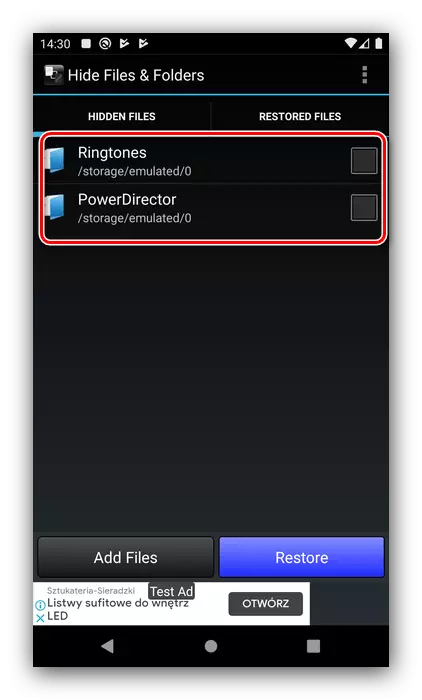
Diese Anwendung unterscheidet sich von Wettbewerbern auf der einen Seite der veralteten Schnittstelle und der Mangel an Lokalisierung, aber auf der anderen Seite die effektive Erfüllung ihrer Aufgabe.
